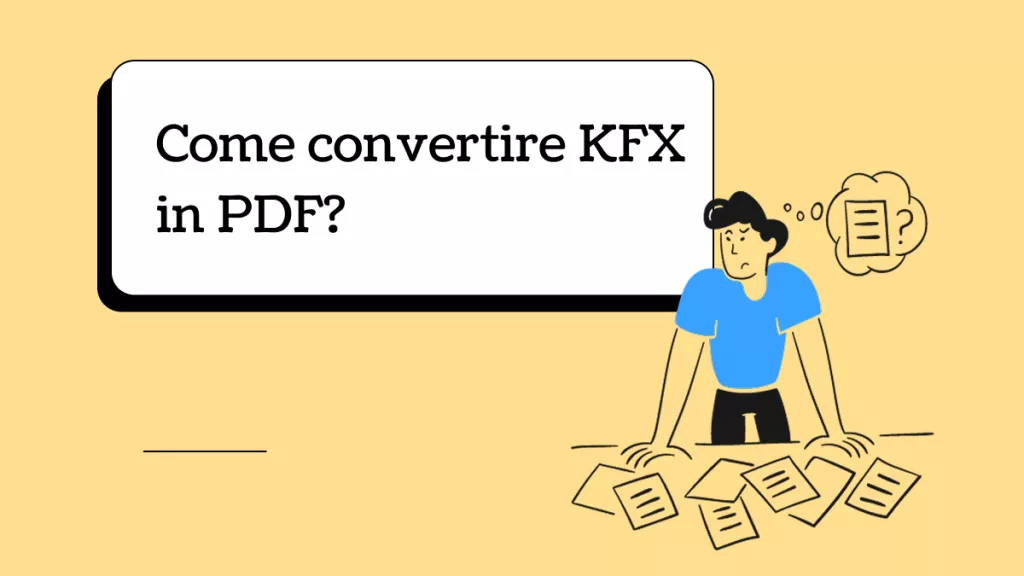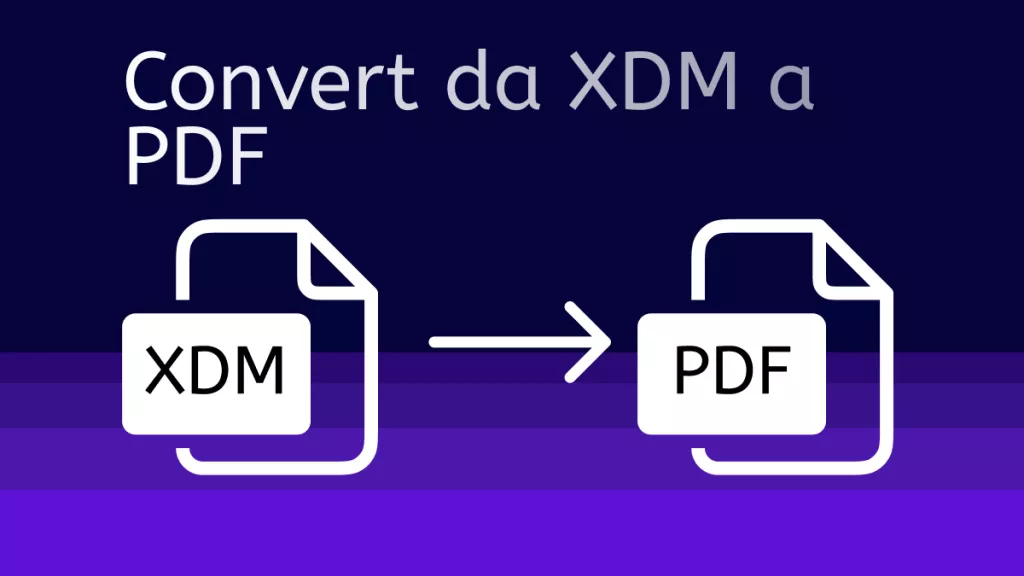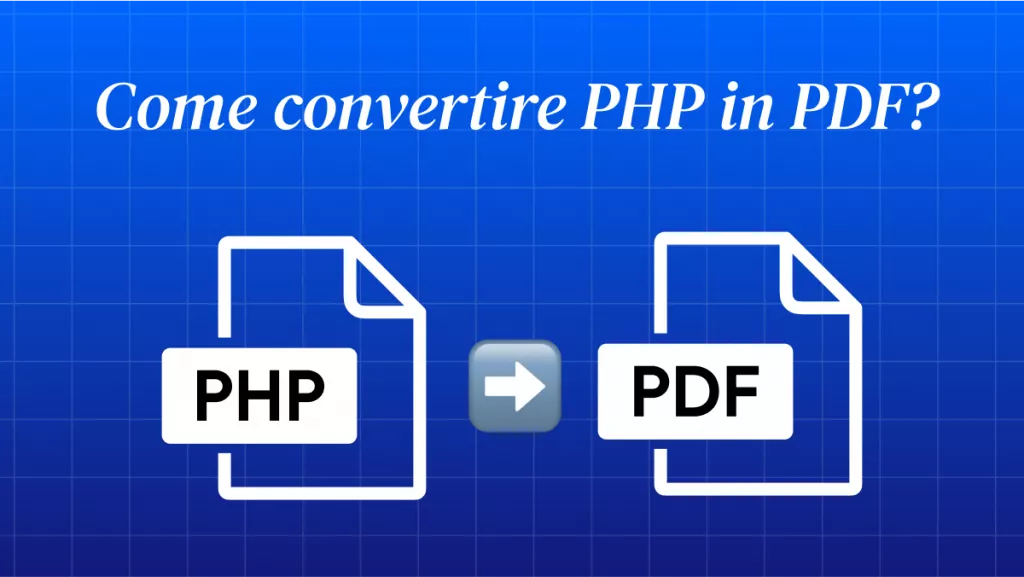Come potente strumento di impaginazione, Publisher eccelle nella produzione di brochure, opuscoli, poster, ecc. Tuttavia, con l'aumento della necessità di consegnare e condividere documenti, diventa sempre più necessario convertire i file di Publisher in formato PDF. Tuttavia, con l'aumento della richiesta di consegna e condivisione di documenti, è diventato sempre più necessario convertire i file di Publisher in formato PDF, che presenta i vantaggi della compatibilità multipiattaforma, del mantenimento del formato originale, della facilità di condivisione e di stampa, ecc. Vediamo quindi come convertire Publisher in PDF in modo pratico.
1. Che cos'è un file .PUB?
Microsoft Publisher è un eccellente software di desktop publishing che consente di creare facilmente documenti visivamente accattivanti. Un file .PUB è un formato di file utilizzato da Microsoft Publisher per salvare i documenti. Contiene vari elementi di design, come testo, immagini e grafica, che consentono di creare facilmente volantini, brochure, newsletter e così via, dall'aspetto professionale!
Pubblicare un documento in MS Publisher è estremamente comodo e semplice, ma condividerlo con altri che potrebbero non avere questo software installato può essere contraddittorio. La soluzione più semplice è utilizzare un convertitore da PUB a PDF! Ecco i 5 modi principali per convertire Publisher in PDF.
2. ZamZar
ZamZar è uno strumento online gratuito in cui puoi convertire PDF in PUB online e viceversa. Questo strumento ti consente di modificare senza sforzo il formato del tuo documento senza alcun problema. Ecco come puoi convertire PUB in PDF seguendo questi passaggi in pochi clic:

- Vai al sito web ZamZar utilizzando qualsiasi dispositivo.
- Carica i file cliccando sull'opzione "Scegli file"; se preferisci, puoi anche trascinare e rilasciare i file.
- Quindi scegli "PDF/.pdf" come tipo di conversione. Lascia che ZamZar faccia la magia!
- Una volta che il file è pronto, premi il pulsante di download e il gioco è fatto!
3. Convert Publisher to PDF
Se stai cercando un modo per trasferire Publisher in PDF, lo strumento Convert Publisher to PDF è quello che fa per te! È stato progettato specificamente per questo unico scopo. Pertanto, non può mai sbagliare e vi darà i risultati più accurati.
Poiché è uno strumento online, non dovrai preoccuparti di scaricare e installare il software. Puoi usarlo gratuitamente se hai una connessione Internet. Ecco come fare:

- Basta andare al sito web di Convert Publisher to PDF Free Online o digitare "Convert Publisher to PDF Free Online" sul tuo browser.
- Ora carica il tuo file dalla memoria locale o utilizza altre opzioni come drag & drop, dropbox, Drive, ecc.
- Una volta convertito, fai clic sul pulsante di download per scaricare il file sul tuo dispositivo.
4. Online2PDF
Online2PDF è uno strumento di conversione di file online che aiuta gli utenti a convertire vari tipi di file in formato PDF. Gli utenti possono caricare file in diversi formati come Word, Excel, PowerPoint, immagini, Publisher e altri, quindi selezionare le opzioni di conversione appropriate per ottenere infine file PDF di alta qualità. Online2PDF offre un'interfaccia semplice e intuitiva, supporta la conversione batch e la conversione rapida, consentendo agli utenti di realizzare facilmente la conversione e la modifica dei formati dei file.
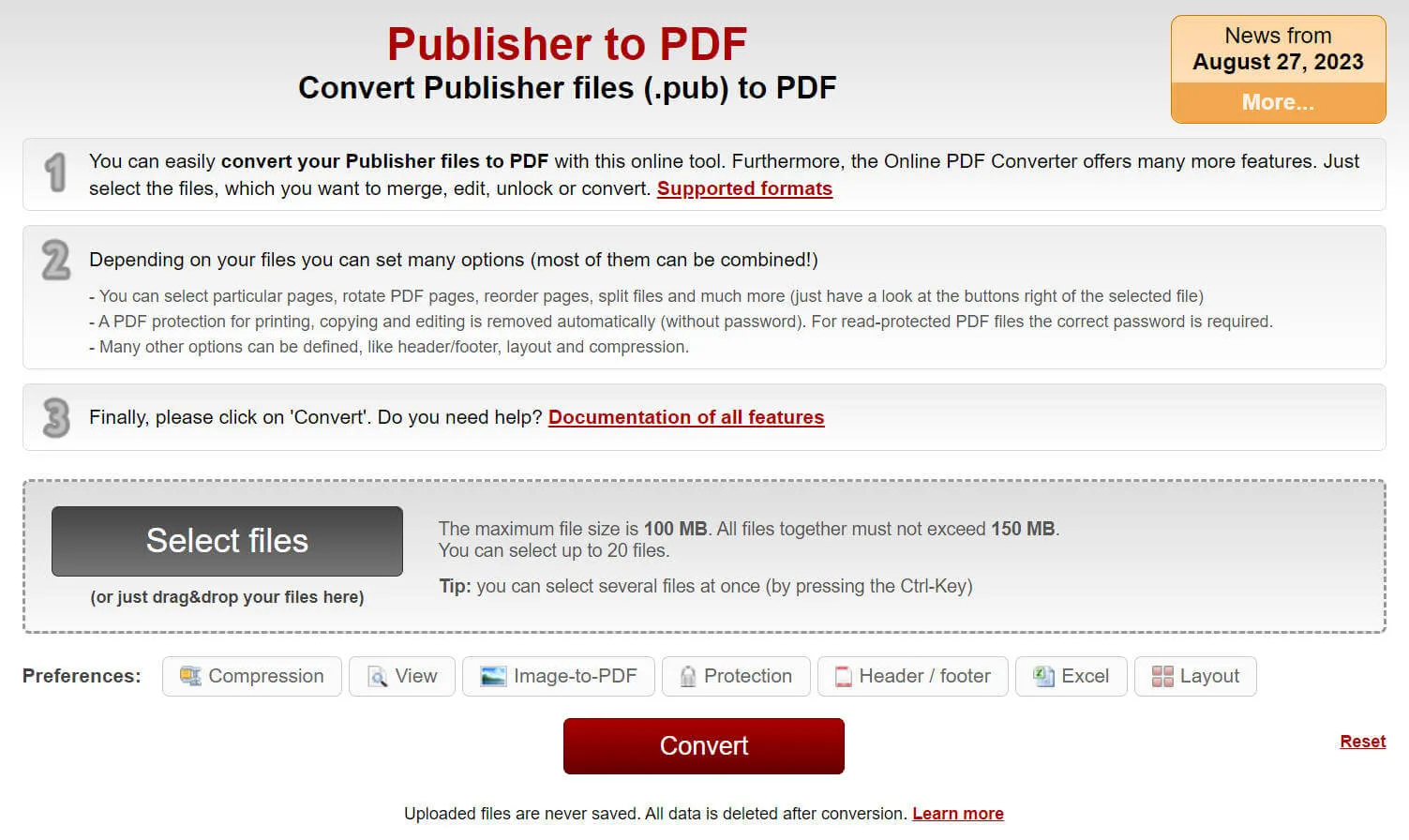
Ecco come convertire PUB in PDF con Online2PDF:
- Carica il file cliccando sul pulsante "Seleziona file".
- Assicurati che ".pdf" sia selezionato nella barra dei menu di conversione.
- Fai clic sul pulsante Converti e attendi qualche istante.
- Scarica il file e il gioco è fatto!
5. pdfFiller
PDFFiller è uno strumento online che ti consente di modificare, firmare e condividere documenti PDF senza sforzo. Con pdfFiller puoi compilare moduli come testo e immagini, evidenziare testo e persino aggiungere commenti al tuo file PDF.
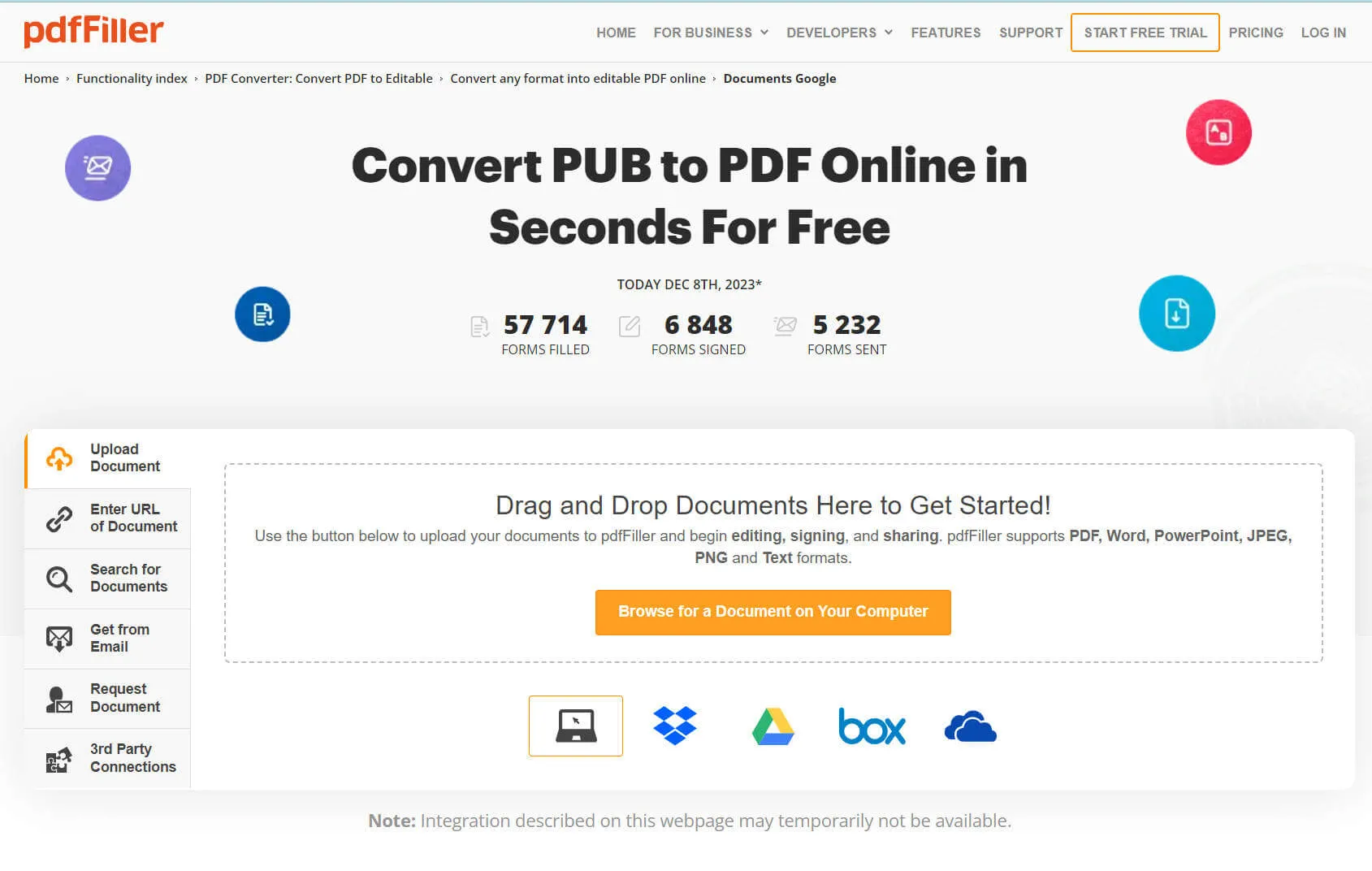
Ecco come convertire Microsoft Office Publisher in PDF in semplici passaggi con pdfFiller:
- Vai al sito web pdfFiller sul tuo browser.
- Carica il file PUB. Puoi anche utilizzare Dropbox, cloud storage, ecc.
- Fai clic su "Altro" e scegli "Converti in PDF".
- Attendi qualche secondo e scarica il file quando richiesto.
6. HiPDF
Un altro strumento completo che puoi utilizzare è HiPDF. Oltre a convertire i file PUB in PDF, consente inoltre agli utenti di eseguire tutti i tipi di operazioni sui propri file PDF. Similmente ad altri strumenti, è accessibile anche da qualsiasi dispositivo.
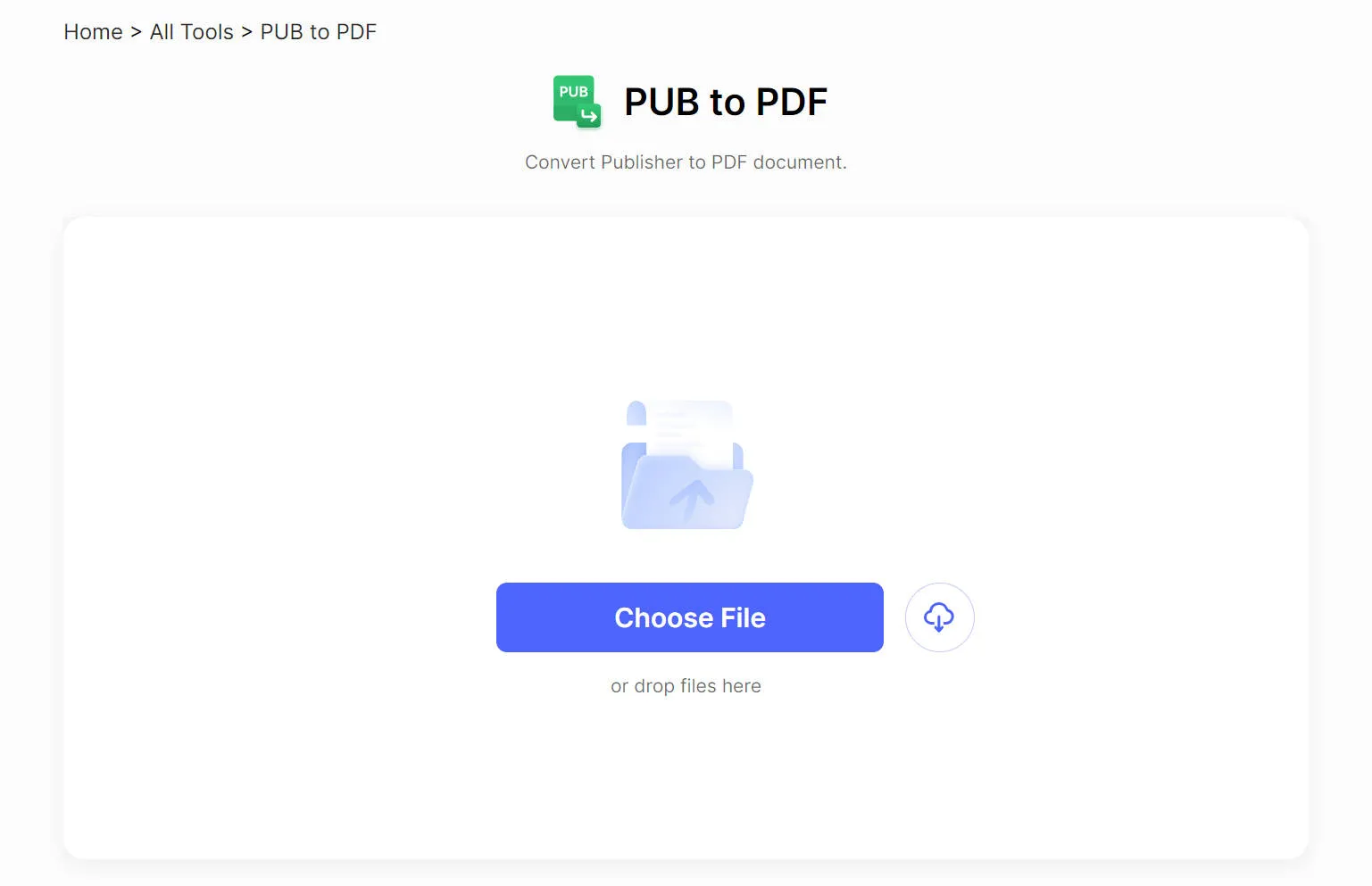
Grazie alla sua interfaccia intuitiva, convertire PUB in PDF è semplice e senza problemi. Ecco come puoi farlo anche tu:
- Vai al sito web di HiPDF e seleziona "Converti" dalla barra degli strumenti in alto.
- Ci saranno molte opzioni disponibili. Per la conversione, "Scegli PUB in PDF".
- Utilizza "Scegli file" per caricare file dalla memoria locale. In alternativa, puoi utilizzare l'opzione Trascina e rilascia.
- Fai clic sul pulsante Converti e lascia che faccia la magia.
- Scarica i file una volta convertiti e sei a posto!
7. Cosa puoi fare dopo aver convertito il file Publisher in PDF?
La conversione dei file di Publisher in PDF può migliorare notevolmente la versatilità e la condivisibilità dei documenti. I PDF sono famosi per la loro portabilità e compatibilità con diversi dispositivi. Questo li rende una scelta ideale per documenti di ogni tipo. È possibile modificare, proteggere, annotare ed eseguire varie operazioni su di essi.
Tuttavia, per questo è necessario un software PDF di alto livello che soddisfi tutte le esigenze degli utenti di PDF, come UPDF! Le sue solide funzionalità, la precisione, la compatibilità multipiattaforma e l'interfaccia utente intuitiva e senza interruzioni lo hanno reso popolare tra gli utenti di tutti i tipi. Scaricatelo gratuitamente e godetevi tutte le sue incredibili caratteristiche.
Windows • macOS • iOS • Android 100% sicuro
Con UPDF è possibile:
- Modificare i PDF: modificare testo, immagini, collegamenti, filigrane, intestazione e piè di pagina, ecc.
- Unire e dividere PDF: è possibile unire più file PDF o dividere un singolo file PDF in più file.
- Proteggere i PDF: è possibile proteggere il contenuto dei PDF con password, appiattimento, oscuramento, ecc.
- AI Assistant: può tradurre, spiegare, riassumere e riscrivere il testo. È anche possibile porgli varie domande.
- Firmare: supporta la firma elettronica e la firma digitale.
- Riconoscimento OCR: con la funzione di riconoscimento OCR, è in grado di trasformare i documenti scansionati e le immagini in documenti modificabili.
UPDF ha molte più funzioni di quelle menzionate sopra e ora puoi sbloccare tutte le funzioni di UPDF con uno sconto.
Conclusione
Che si tratti di facilità di condivisione, di conservazione della formattazione o di facilità di stampa, la conversione dei documenti in PDF è un metodo moderno di elaborazione. Spero che i cinque strumenti presentati in questo articolo possano aiutarvi a completare rapidamente la conversione di Publisher in PDF online. Dopo la conversione, potete anche utilizzare UPDF per modificare, unire e comprimere i PDF.
 UPDF
UPDF
 UPDF per Windows
UPDF per Windows UPDF per Mac
UPDF per Mac UPDF per iPhone/iPad
UPDF per iPhone/iPad UPDF per Android
UPDF per Android UPDF AI Online
UPDF AI Online UPDF Sign
UPDF Sign Modifica PDF
Modifica PDF Annota PDF
Annota PDF Crea PDF
Crea PDF Modulo PDF
Modulo PDF Modifica collegamenti
Modifica collegamenti Converti PDF
Converti PDF OCR
OCR PDF a Word
PDF a Word PDF a Immagine
PDF a Immagine PDF a Excel
PDF a Excel Organizza PDF
Organizza PDF Unisci PDF
Unisci PDF Dividi PDF
Dividi PDF Ritaglia PDF
Ritaglia PDF Ruota PDF
Ruota PDF Proteggi PDF
Proteggi PDF Firma PDF
Firma PDF Redige PDF
Redige PDF Sanziona PDF
Sanziona PDF Rimuovi Sicurezza
Rimuovi Sicurezza Leggi PDF
Leggi PDF UPDF Cloud
UPDF Cloud Comprimi PDF
Comprimi PDF Stampa PDF
Stampa PDF Elaborazione Batch
Elaborazione Batch Cos'è UPDF AI
Cos'è UPDF AI Revisione di UPDF AI
Revisione di UPDF AI Guida Utente per l'Intelligenza Artificiale
Guida Utente per l'Intelligenza Artificiale FAQ su UPDF AI
FAQ su UPDF AI Riassumi PDF
Riassumi PDF Traduci PDF
Traduci PDF Chat con PDF
Chat con PDF Chat con AI
Chat con AI Chat con immagine
Chat con immagine Da PDF a Mappa mentale
Da PDF a Mappa mentale Spiega PDF
Spiega PDF Ricerca Accademica
Ricerca Accademica Ricerca Paper
Ricerca Paper Correttore AI
Correttore AI Scrittore AI
Scrittore AI Assistente Compiti AI
Assistente Compiti AI Generatore Quiz AI
Generatore Quiz AI Risolutore Matematico AI
Risolutore Matematico AI PDF a Word
PDF a Word PDF a Excel
PDF a Excel PDF a PowerPoint
PDF a PowerPoint guida utente
guida utente Trucchi UPDF
Trucchi UPDF faq
faq Recensioni UPDF
Recensioni UPDF Centro download
Centro download Blog
Blog Notizie
Notizie spec tec
spec tec Aggiornamenti
Aggiornamenti UPDF vs. Adobe Acrobat
UPDF vs. Adobe Acrobat UPDF vs. Foxit
UPDF vs. Foxit UPDF vs. PDF Expert
UPDF vs. PDF Expert